プライバシーに関する懸念がますます高まる中、私たちは常にオンラインでプライバシーを保護するために闘ってきました。 インターネット上で検索、閲覧、対話するもののほとんどは、あなたを特定するため、またはパーソナライズされた広告を配信するために追跡できます。 あなたのiPhoneやiPadでウェブを閲覧している間あなたのプライバシーを心配しているのであれば、あなたのiPhoneで個人的に閲覧する方法があります。 iPhoneで匿名で閲覧する方法を学ぶ前に、重要な質問に答えましょう -
なぜあなたは匿名でブラウズすべきですか?
私がいつも聞かれる古典的な質問です。 人々は、オンラインで違法行為をしておらず、テロ組織にリンクされていないのであれば、なぜプライバシーを求めて努力するのかを尋ねます。 それは簡単です。 今日、多くの民間企業のビジネスモデルは、ユーザーから提供された情報に基づいて構築されています。 すべての企業があなたのデータを安全に保つことを約束していますが、ある企業がいつ大騒ぎになる可能性があるかはわかりません。 しかし、それは違います。 政府でさえ、インターネット上のすべてのあなたの個人データを監視するために大量監視プログラムを実行しています(私はあなたを見ています、PRISM)。 したがって、 私たちの自由の権利を守るためには、匿名でのブラウジングの基本を知っておくべきです。
iPhoneに関しては、Appleは常にプライバシーを重視してきました。 今日はさらに一歩進んで、iPhoneで匿名でブラウズする方法を学びましょう。
1. iOS用オニオンブラウザ
Safariや他のブラウザでプライベートブラウジングをより多く使用することができますが、それはあなたが望むほど簡単ではありません。 だから、あなたがプライバシーを愛しているのなら、Onionブラウザは間違いなくベルを鳴らすべきだ。 結局のところ、それは2012年にiOS用の有料アプリとしてリリースされましたが、それは今無料であるようにヘッドラインに戻ってきました。 オニオンブラウザはあなたがオンラインで匿名のままでいるのを助けるためにTorネットワークを通してあなたのすべてのウェブトラフィックを暗号化 します 。 Onionブラウザを使用することによるプライバシー上の利点には、次のものがあります。
- ウェブサイトはあなたの本当のIPアドレスを見ることができないのであなたの場所を追跡することができません。
- ISPでさえもあなたが閲覧しているものを見ることはできません。
- 地理的な障害に関係なくWebサイトにアクセスします。
Onionブラウザを使い始めるのは本当に簡単です。 初めてiOSアプリを開くと、「接続中」画面が表示されます。1分以上かかりません。 その後、以下のように成功メッセージが表示されます -
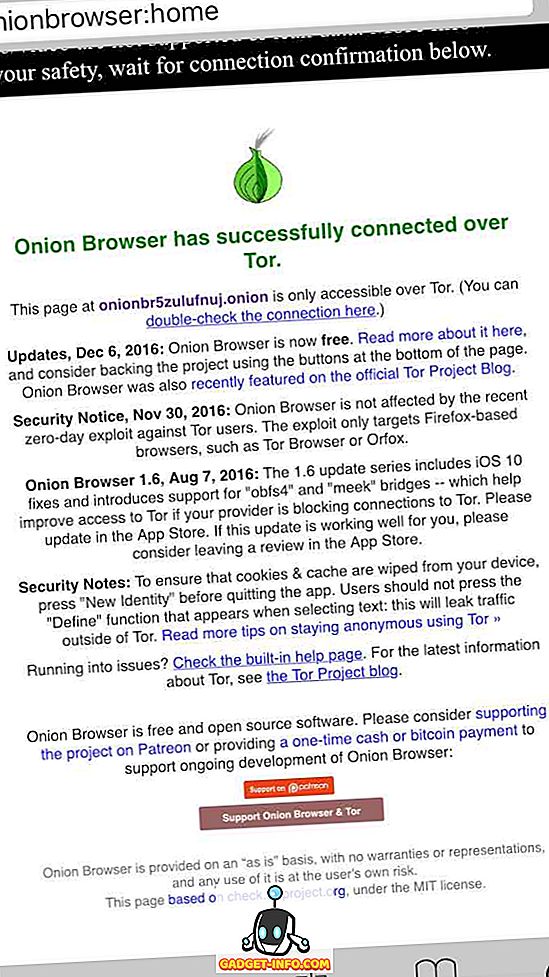
これ以降、任意のWebサイトを匿名で閲覧できます。 覚えておくべき重要なことは、Onionブラウザはブラウザの内部からのトラフィックだけを暗号化するということです 。 また、あなたがあなたの情報をすでに保存しているウェブサイト(Facebook、Gmailなど)にOnionブラウザの中でさえログインした場合、あなたは本当に匿名ではありません。 このブラウザを使用することの1つの欠点は、通常のブラウザに比べてページの読み込みがはるかに遅いことです。 これは、すべてのトラフィックを暗号化してネットワーク経由で中継する必要があるためです。 これは匿名で閲覧するために必要なトレードオフです。
オニオンブラウザをダウンロードする(無料)
iOS用TunnelBear
TunnelBearは、一般的なクロスプラットフォームのVPNサービスです。 TunnelBearの無料版は月に500MBのデータ (有料プランやソーシャルメディア活動による追加データ)を提供し、イギリス、アメリカ、日本、インドを含む20の異なる場所から閲覧することを可能にします。 あるいは、iPhoneには無料のVPNアプリがたくさんあります。
インターネット上で匿名を維持するためにVPNがどのように役立つかを見てみましょう -
- あなたの本当のIPアドレスをウェブサイトから隠して、あなたやあなたの場所を追跡できないようにします。
- 公衆WiFiネットワークに接続している場合、VPNはすべての情報を暗号化することができるため、他の人があなたの重要な情報を盗むことを防ぐことができます(中間者攻撃)。
- VPNは、自分の位置を他の国として「偽造」し、ブロックされたサイトや検閲を回避するのに役立ちます。
TunnelBearを使い始めるのもとても簡単です。 初めてiOSアプリを開くと、 新しいアカウントを作成するように求められます 。 次のプロンプトで「 許可 」をタップしてVPN設定をインストールします。
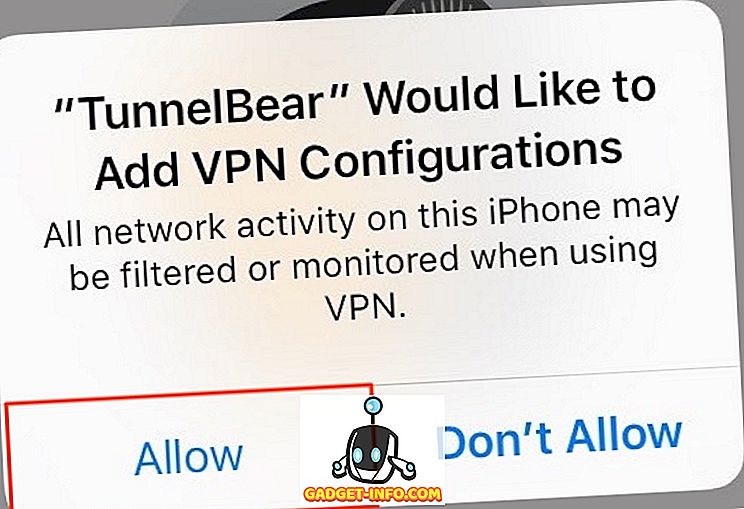
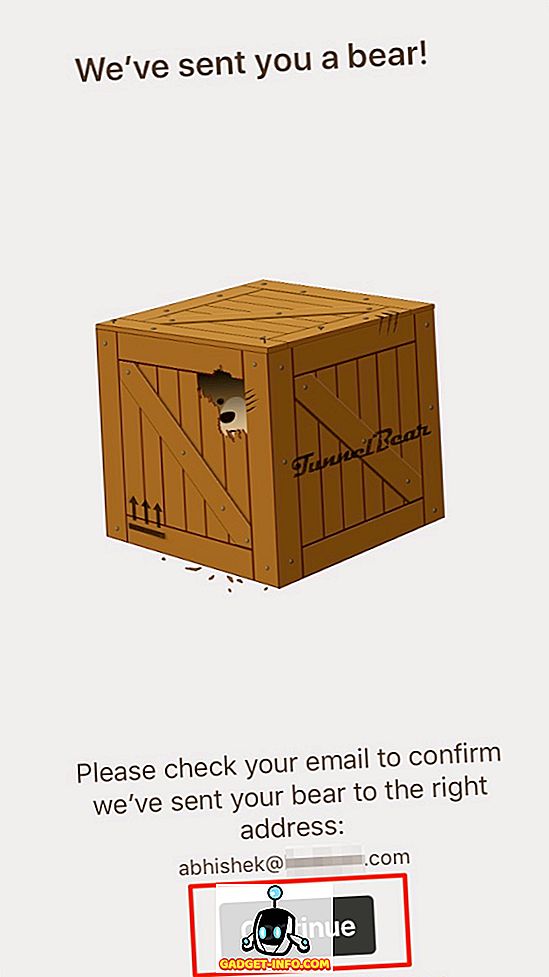
TunnelBearの起動時と実行時の様子は次のとおりです。
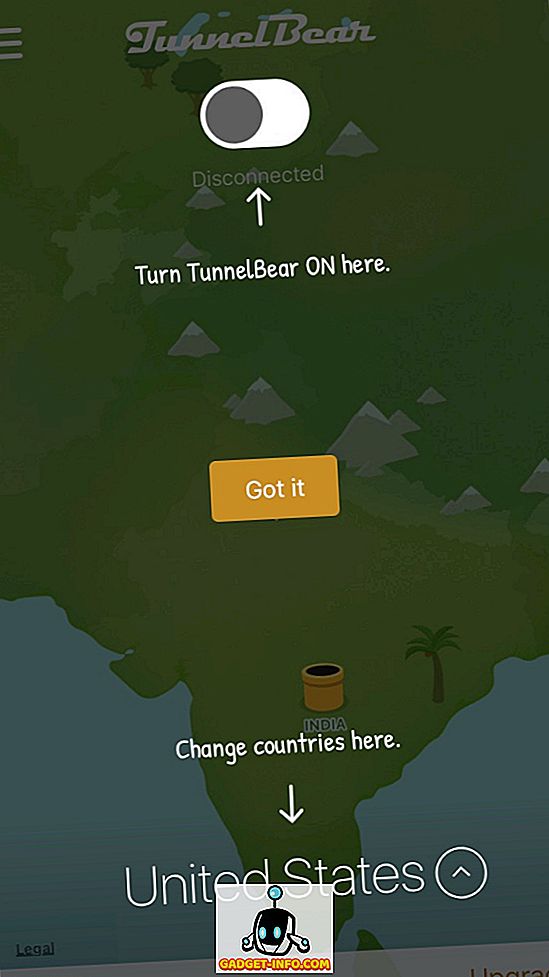
VPNを使用する利点の1つは、使用しているアプリに関係なく、iPhoneからのすべての発信データを暗号化することです。 オニオンブラウザとは異なり、TunnelBear VPN はあなたのブラウジング体験を遅くしません 。
iOS用TunnelBear VPNをダウンロードする(無料、アプリ内購入あり)
3. iOS用DuckDuckGoサーチエンジン
DuckDuckGoは、それがあなたを追跡しないという事実を誇りに思う民間の検索エンジン会社です。 まず、たとえばGoogleで検索したときに収集されるデータを見てみましょう -
- あなたは実際の検索語を検索結果からクリックしたサイトに送られます。
- また、ブラウザのユーザエージェントとあなたのIPアドレスを送信します。これは、あなたを一意に識別するために使用される可能性があります。
- 検索エンジンは検索結果の履歴を保存し、それを使ってパーソナライズされた広告を配信します。
一方、DuckDuckGo は上記の方法のどれを使ってもあなたを追跡しません 。 注目すべき点は、それがあなたの検索だけを匿名化するということです。 別のWebサイトに移動した場合は、そのWebサイトのプライバシーポリシーが適用されます。
プライバシー機能と並んで、DuckDuckGoはインスタント検索や(!)前髪のようなちょっとした工夫をしている。 Google検索を匿名で実行したい場合は、 (!)bang機能が非常に便利です。 たとえば、検索クエリの後に「 !g 」(引用符なし)を追加するだけで、Googleの検索結果が表示され、追跡されずにこれらすべてが表示されます。 かなりきれいなもの、そうでしょ?
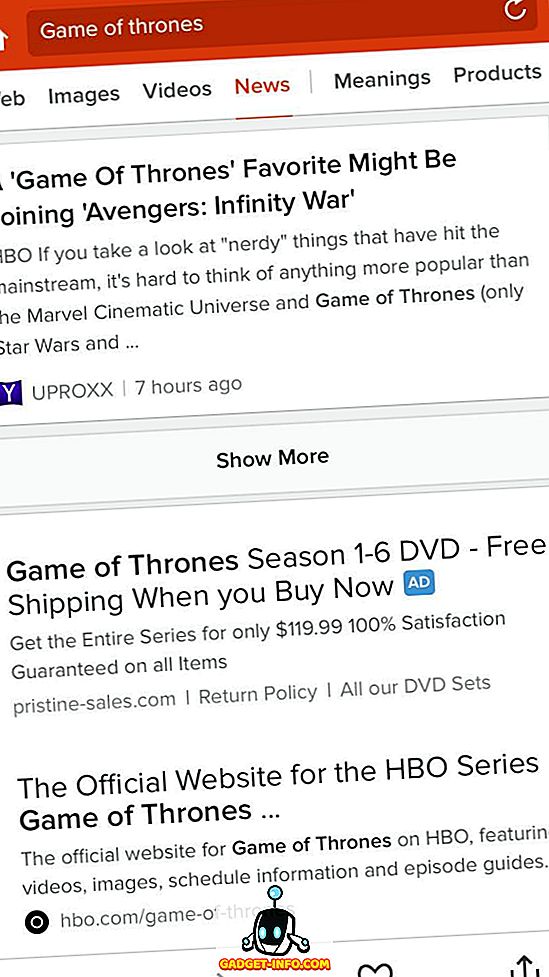
あなたはオンラインでDuckDuckGoを検索することができますが、あなたはさらなる利便性のために彼らのiOSアプリをインストールしたくなるかもしれません。 DuckDuckGoに関する詳細な記事をチェックして、なぜそれに切り替えるべきかを知ることもできます。
iOS用DuckDuckGoをダウンロードする(無料)
iPhoneで匿名で閲覧するためにこれらのメソッドを使用する
人間はあらゆる種類の不安を抱えており、追跡はそれを悪化させるだけです。 オンラインプライバシーの保護は、オンラインでの生活を変える可能性を秘めているため、私たち全員が行うべきです。 iPhoneを所有している場合は、上記の方法を使用して匿名で閲覧できます。 他の読者のために匿名で閲覧するための他のヒントがあるかどうか私たちに知らせてください。
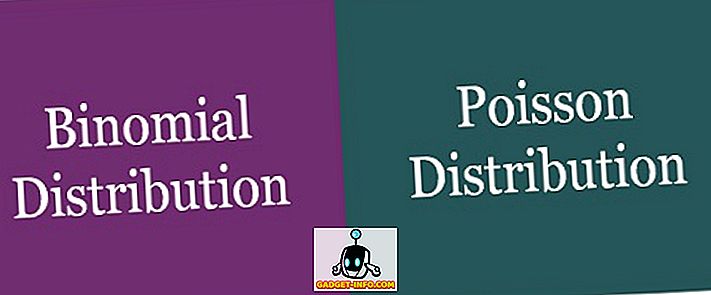

![Win Digit Magazineの1年間の購読[プレゼント]](https://gadget-info.com/img/more-stuff/461/win-digit-magazine-s-one-year-subscription-2.jpg)





